企业微信是一款非常实用的办公软件,很多小伙伴还不知道企业微信怎么添加部门吧。下面我们就来看看以下关于 企业微信电脑版添加部门的方法教程 吧。 企业微信电脑版添加部门的
企业微信是一款非常实用的办公软件,很多小伙伴还不知道企业微信怎么添加部门吧。下面我们就来看看以下关于企业微信电脑版添加部门的方法教程吧。

企业微信电脑版添加部门的方法教程
1、点击电脑上的企业微信弹出验证登录二维码,用手机企业微信账号扫描登录。
2、登陆账号后,点击“登录管理后台”图标。
3、进入到管理后台
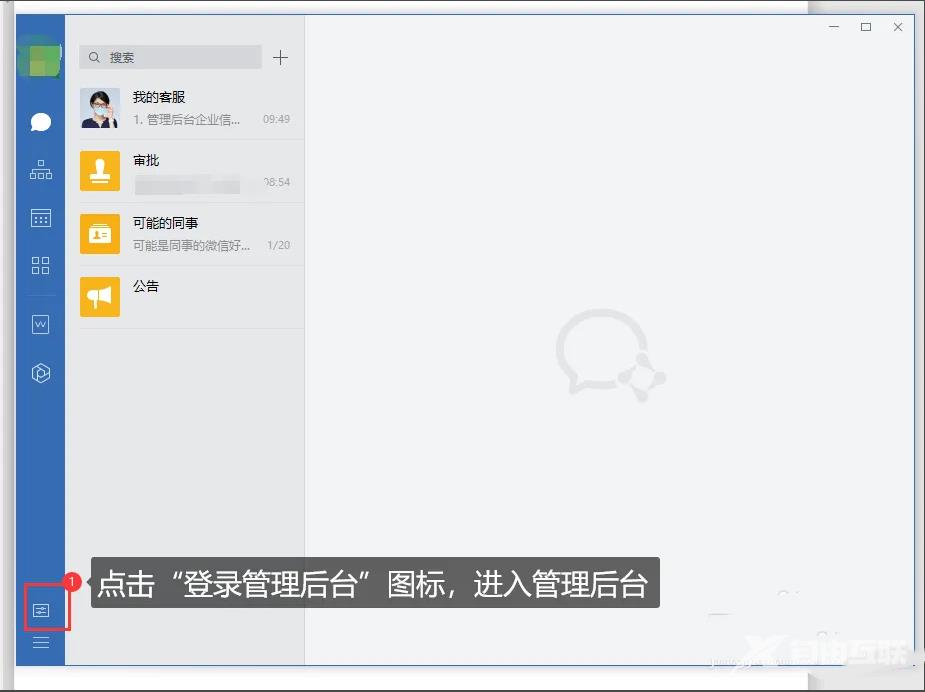
4、点击“通讯录”,再点击“+”图标,选择“添加部门”。
5、在弹出的对话框中,输入新增部门名称,选择部门所在公司,点击“确定”。
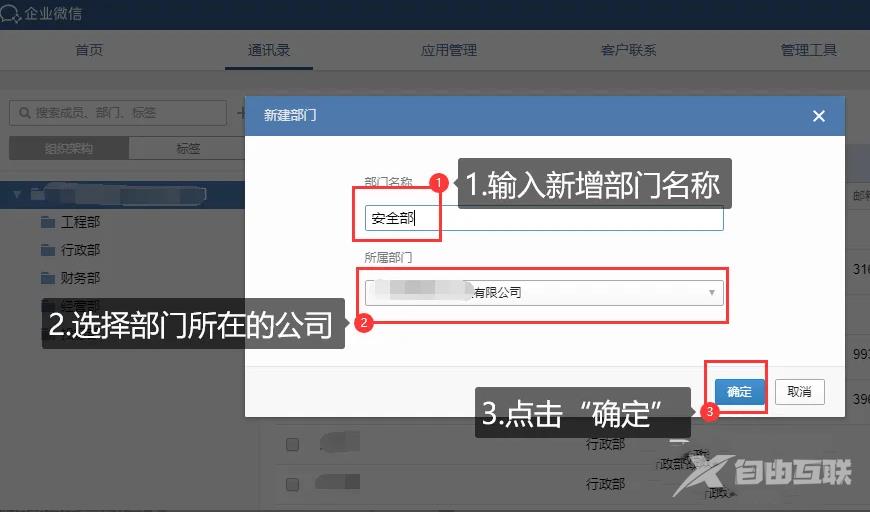
6、在部门列表中便看到添加的部门,如需添加部门人员便可点击“添加成员”进行添加。
以上就是关于企业微信电脑版怎么添加部门的全部内容,希望能够对你有所帮助,想要知道更多软件使用方法和教程,欢迎大家继续关注千篇网。
